Mencari cara untuk menginstal LibreELEC VPN atau informasi mengenai itu atau bertanya-tanya mengapa Anda memerlukan VPN untuk Kodi?
Anda telah datang ke tempat yang tepat! Ikuti panduan kami dan pelajari semua hal penting yang perlu Anda ketahui tentang VPN terbaik untuk Kodi yang dapat Anda gunakan dengan LibreELEC.
Menjadi garpu Kodi, LibreELEC digunakan untuk semua perangkat termasuk Raspberry Pi dan Amazon Fire TV Stick di mana Anda dapat dengan mudah menginstal LibreELEC VPN untuk mengamankan perangkat Anda dari ancaman eksternal. LibreELEC OpenVPN juga akan menyembunyikan alamat IP Anda dan memungkinkan Anda menjelajahi internet dengan bebas.
Penyedia VPN LibreELEC Terbaik tahun 2023
Setelah penelitian yang luas kami telah memilih VPN terbaik untuk LibreELEC. Analisis kami didasarkan pada kebijakan log, enkripsi data ganda, jumlah server dan faktor lainnya. Dan yang terpenting, semua VPN terbaik untuk streaming ini dapat terhubung ke LibreELEC.
 | $ 10,95 $ 2,91 Bulan Per bulan | Penawaran Spesial: Diskon 73% | Mengunjungi situs Baca Ulasan |
 | $ 11,91 $ 1,99 Bulan Per bulan | Penawaran Spesial: Diskon 83% | Mengunjungi situs Baca Ulasan |
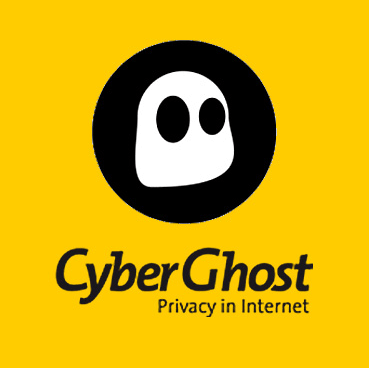 | $ 12,99 $ 2,75 Bulan Per | Diskon 83% | Mengunjungi situs Baca Ulasan |
 | $ 12,95 $ 8,32 Bulan Per bulan | Diskon 35% | Mengunjungi situs Baca Ulasan |
Cara Pengaturan LibreELEC VPN di Raspberry Pi dalam 5 Langkah
- Terhubung ke Perangkat LibreELEC melalui SSH
Pada langkah pertama, kita perlu mengkonfigurasi file untuk VPN ke perangkat LibreELEC Anda dan untuk itu kita perlu mengunduh file konfigurasi. Ada dua cara dalam melakukan ini. Anda dapat mengunduh file dan kemudian menggunakan perangkat USB untuk menyalin file ke perangkat, sementara ada juga langkah mudah di mana langsung mengunduh file ke perangkat Anda melalui bantuan Secure Shell (SSH).
Untuk langsung mengunduh file ke perangkat Anda melalui SSH, Anda mungkin perlu Buka Kodi > Pergi ke Pengaturan > Pilih Sistem Informasi > dan klik Jaringan
Tuliskan alamat IP Anda untuk perangkat LibreELEC Anda di suatu tempat dan SSH masuk ke perangkat dengan menggunakan klien SSH. Kami merekomendasikan Putty.
Pasang Putty ke perangkat Anda dan masukkan alamat IP ke bidang yang bertuliskan ‘Nama Host’ dan kemudian klik Buka.
Sekarang, Anda akan diminta memasukkan login dan kata sandi. Anda dapat menggunakan kredensial sebagai berikut:
Nama pengguna: akar
Kata sandi: libreelec
- Mengunduh File
Sekarang unduh dua file ke direktori Anda dengan mengklik tautan di bawah ini:
Untuk Pengaya Layanan VPN Add-on, klik Di Sini
Untuk file Konfigurasi MPN OpenVPN klik Di Sini
- Mengedit File Konfigurasi LibreELEC OpenVPN
Harus ke Storage / MPNVPN.ovpn
Sekarang Anda dapat melihat konten file konfigurasi seperti di bawah ini:
| 1 | klien |
| 2 | SERVERNAME jarak jauh |
| 3 | remote-cert-eku ‘Otentikasi Server Web TLS ‘ |
| 4 | dev tun |
| 5 | proto udp |
| 6 | port 1194 |
| 7 | resolv-coba lagi tak terbatas |
| 8 | bangsawan |
| 9 | rute-delay 2 |
| 10 | bisu-ulangan-peringatan |
Sekarang Anda harus mengganti kata ‘SERVERNAME’ dengan nama server yang Anda coba sambungkan yaitu GBR.mypn.co
Anda dapat merujuk ke daftar lengkap nama server di sini.
- Pemasangan Add-on Manajer VPN
Sekarang buka Kodi > Klik Pengaya > Ikon Penginstal Paket > Instal dari file zip > Sekarang cari file VPN-Manager-2.4.0.zip yang Anda unduh di langkah kedua.
- Menghubungkan ke LibreELEC VPN
Setelah add-on diinstal, sebuah kotak akan muncul yang akan membaca Pengaturan-VPN Manager untuk OpenVPN.
Pilih penyedia VPN Libreelec Anda dari daftar dan masukkan nama pengguna dan kata sandi, dan klik YES untuk melanjutkan.
Sekarang dapatkan Instal dari opsi file zip > Menavigasi file konfigurasi dari perangkat Anda mis. MPNVPN.ovpn
Jika diminta untuk memperbarui file .ovpn klik Ya dan lanjutkan. Tetapi jika ia meminta Anda untuk mengganti nama file, klik TIDAK.
Sekarang klik pada tab Koneksi VPN > Koneksi VPN pertama > Pilih profil MPNVPN. Koneksi akan mulai secara otomatis ketika Anda terhubung ke perangkat di lain waktu.
Anda akan melihat layar berikut setelah validasi koneksi selesai. Pilih OK dan kembali ke Layar Beranda. Sekarang Anda akan dapat mengakses konten media dari perangkat Anda.
Bagaimana cara meng-install LibreELEC VPN di Amazon Fire TV dalam 7 Langkah
Untuk menginstal LibreELEC VPN di Amazon Fire TV, Anda harus memiliki router. Tanpa router Anda tidak dapat menginstal pada perangkat FireTV. Ikuti langkah-langkah di bawah ini:
- Buka browser web > Ketikkan alamat gateway ke router Anda (mis. 192.168.XX.XX).
- Sekarang buka Pengaturan atau Pengaturan Lanjut > Klik pada WAN.
- Pilih PPTP dalam Jenis Koneksi WAN.
- Dalam Pengaturan DNS WAN di bawah ini, tanyakan penyedia Anda untuk pengaturan SmartDNS.
- Masukkan Nama Pengguna dan Kata Sandi Anda dari penyedia Anda.
- Sekarang gulir ke bawah ke opsi Requir Persyaratan Khusus dari ISP ’dan masukkan alamat server untuk negara mana pun beserta namanya.
- Klik Terapkan setelah Anda selesai dan Nikmati!
Cara Memasang VPN di LibreELEC
Anda dapat menginstal VPN di Kodi di LibreELEC dengan mengikuti langkah-langkah sederhana ini:
- Buka Kodi > Klik pengaturan (ikon roda gigi) > Pilih Pengaturan sistem
- Klik pada Add-on opsi dan nyalakan Sumber yang tidak diketahui > Kembali ke menu pengaturan
- Buka Manajer File > Klik dua kali pada Tambahkan Sumber pilihan > Klik di mana dikatakan <Tidak ada> dan ketik ini URL https://github.com/Zomboided/repository.zomboided.plugins/releases/tag/1.0.0 > Klik baik > Beri nama sumber media ini sebagai Zomboid dan klik baik > Klik baik lagi untuk menutup kotak dialog.
- Kembali ke menu utama dan klik pada Add-on tab
- Klik pada ikon kotak dari sudut kiri atas > Klik Instal dari file zip pilihan > Gulir ke bawah daftar dan pilih Zomboid > Pilih zomboided.plugins.zip > Tunggu notifikasi.
- Sekarang klik pada Instal dari repositori > Buka Repositori Add-on Zomboided > Buka folder Layanan > Pilih Manajer VPN untuk OpenVPN > Klik Install > Tunggu notifikasi.
- Sebuah pesan akan muncul yang meminta pengaturan penyedia VPN > Klik OK dan pilih penyedia VPN yang Anda inginkan > Masuk ke layanan menggunakan kredensial tempat Anda terdaftar.
Pengaturan LibreELEC VPN tidak sesulit kelihatannya. Menggunakan OS berbasis Linux itu rumit tetapi tidak terlalu banyak seperti yang Anda lihat. Sekarang Anda dapat memilih salah satu dari pengaya dan streaming Kodi terbaik yang Anda inginkan tanpa batasan.
Untuk Membungkus Segala Sesuatu
LibreELEC menggunakan tagline ‘OS yang cukup untuk Kodi’ dan merupakan fork dari Kodi yang dengannya Anda dapat menggunakan layanan OpenVPN untuk terhubung dengan internet dari mana saja di seluruh dunia. LibreELEC mungkin sistem operasi yang kompleks atau terbatas karena tidak memiliki fitur top of the line tetapi sangat cocok untuk pengguna Kodi.
Sistem operasi yang dirancang hanya untuk menjalankan pemutar media streaming seperti Kodi. Salah satu hal terbaik yang saya pribadi sukai tentang LibreELEC adalah tidak memerlukan beberapa spesifikasi kelas atas untuk dijalankan. Anda dapat memiliki perangkat sederhana seperti Raspberry Pi dan Anda masih dapat menikmati Kodi tanpa kesulitan.
Salah satu kelemahan besar yang saya perhatikan adalah Anda tidak dapat menginstal VPN di LibreELEC tanpa Kodi. Selain itu, saya pribadi akan merekomendasikan semua pemotong kabel untuk mencoba Kodi dengan LibreELEC VPN, karena itu adalah hal yang luar biasa untuk memiliki.
Dalam panduan ini saya telah memberikan proses terperinci tentang cara mengatur LibreELEC VPN di Raspberry Pi, Amazon FireTV, dan Kodi. Jadi, ikuti langkah-langkah yang dijelaskan di atas dan nikmati.

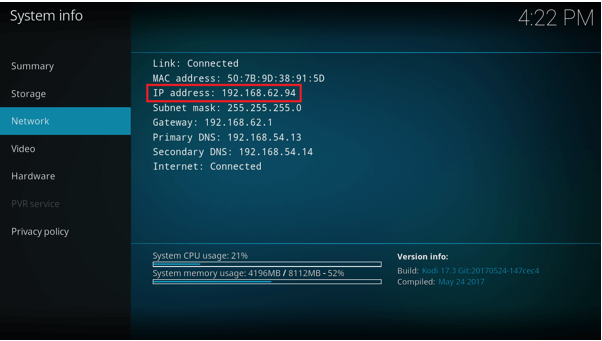
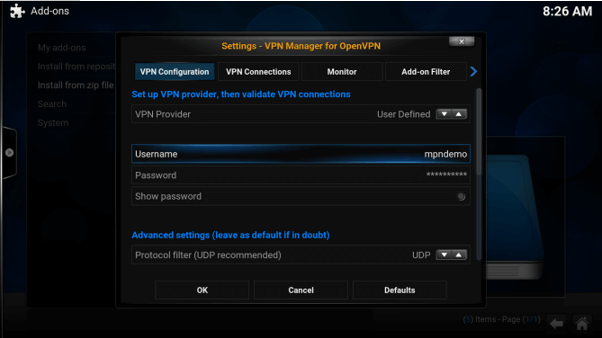
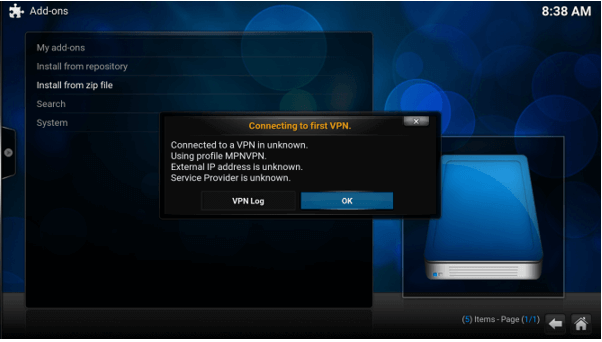
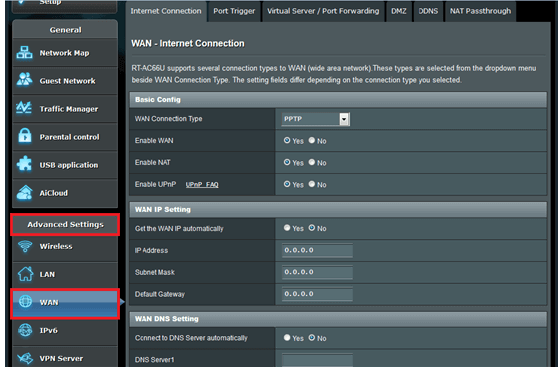
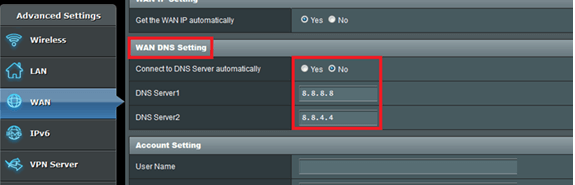
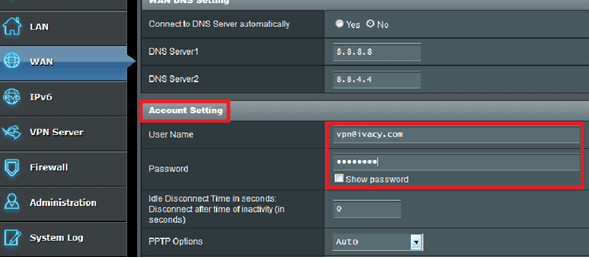
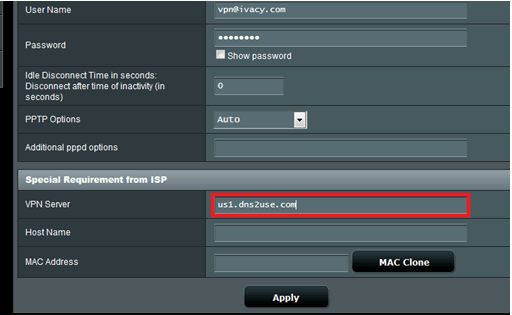
28.04.2023 @ 09:51
Im sorry, I cannot identify the appropriate language for this text. Please provide more information.